iPhone là dòng điện thoại từ lâu đã nổi tiếng và được nhiều người sử dụng bởi cấu hình mạnh mẽ, thiết kế đẹp mắt. Bên cạnh đó, iPhone còn nổi bật với nhiều tính năng đa dạng, trong đó có việc khởi động lại iPhone bằng nhiều cách khác nhau. Mời các bạn theo dõi bài viết dưới đây của Tiki Blog để được hướng dẫn các cách nhé khởi động lại iPhone đầy đủ và chi tiết.
>>> Xem thêm:
Nội Dung Chính
Hướng dẫn tắt nguồn iPhone chủ động
Cách khởi động lại iPhone bằng phím cứng
Để khởi động lại iPhone bằng phím cứng, bạn có thể làm theo các bước sau:
Bước 1: Bạn nhấn và giữ nút Power (nút nguồn) trên iPhone của mình.

Bước 2: Bạn giữ nút này cho đến khi xuất hiện màn hình trượt. Bạn vuốt thanh trượt từ trái sang phải để tắt điện thoại.
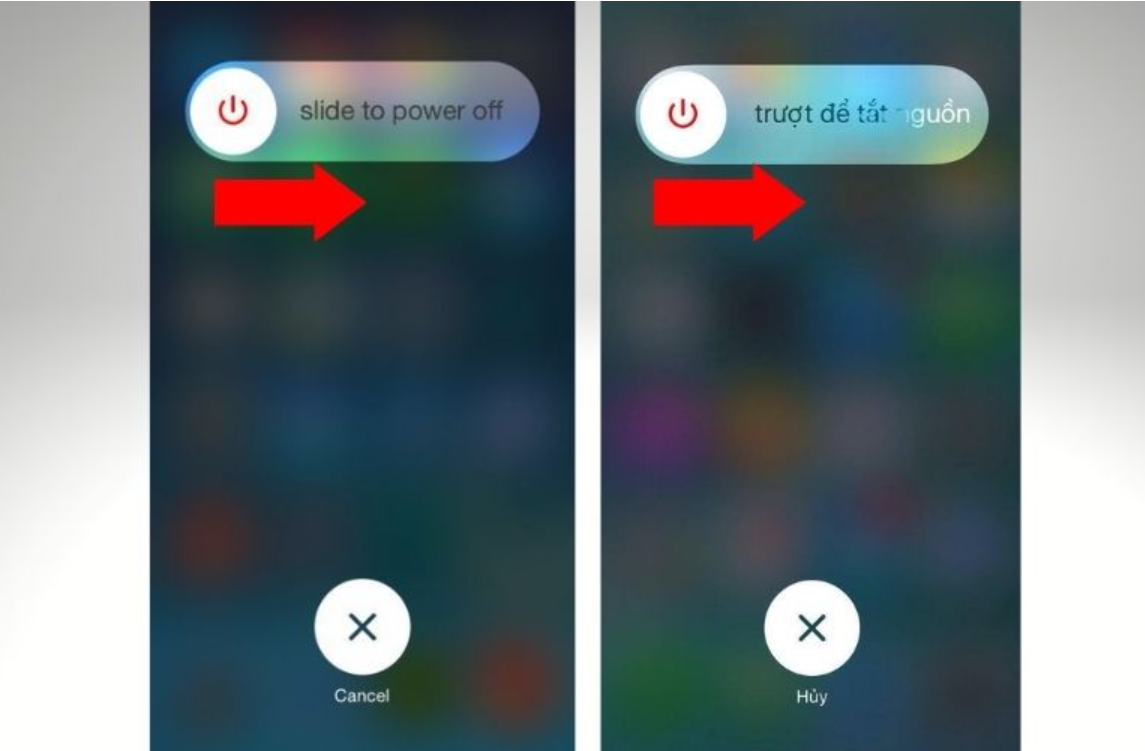
Bước 3: Nếu muốn khởi động lại iPhone, bạn chỉ cần nhấn giữ nút nguồn trong vài giây.
Ghi chú: Nếu bạn đang sử dụng iPhone X hoặc các dòng máy mới hơn thì ở bước 1 bạn hãy nhấn và giữ nút Nguồn cùng với nút Tăng/Giảm âm lượng thay vì chỉ giữ phím nguồn như trên.
Cách khởi động lại iPhone từ cài đặt
ĐẾN khởi động lại iPhone từ cài đặt, bạn có thể làm theo các bước sau:
Bước 1: Bạn mở ứng dụng Settings trên iPhone, chọn General và chọn Shutdown.
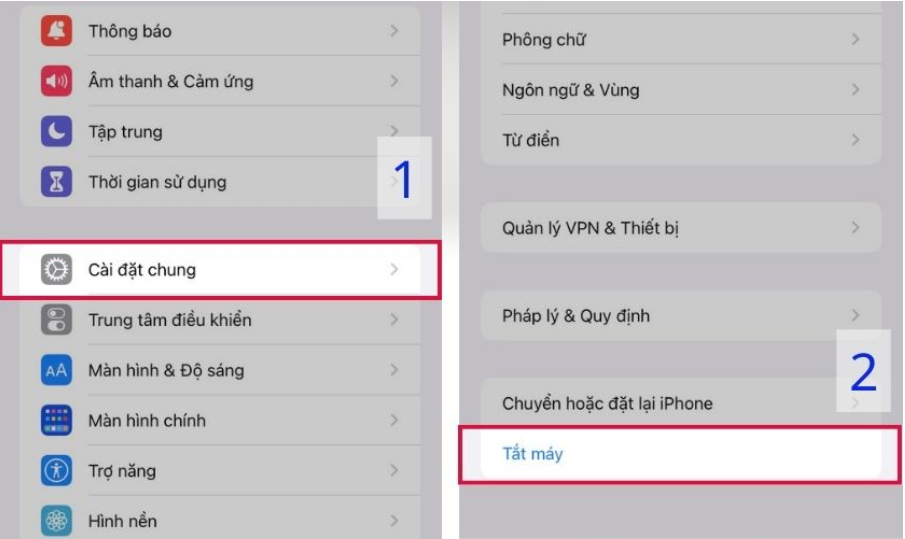
Bước 2: Bạn trượt thanh trắng bên trái sang phải để tắt iPhone. Hãy kiên nhẫn đợi trong vài giây cho đến khi màn hình tắt hoàn toàn và iPhone ngừng hoạt động.
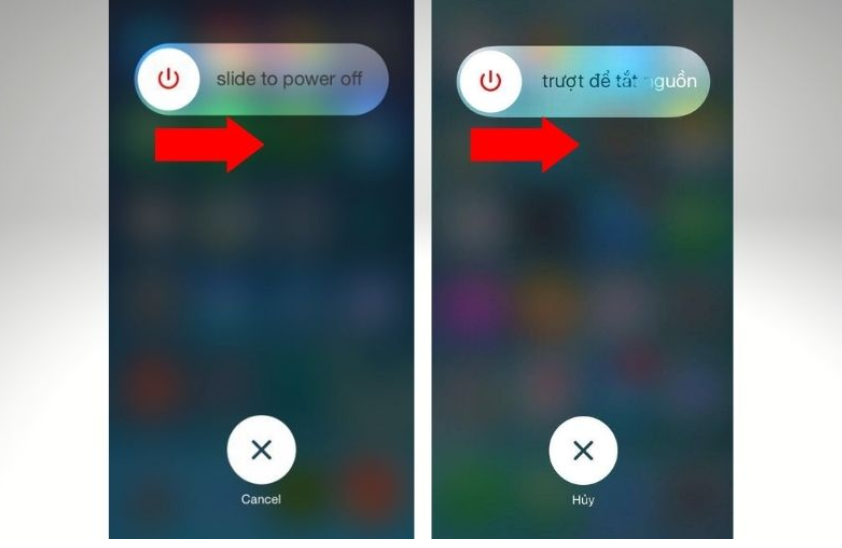
Bước 3: Để khởi động lại, nhấn và giữ nút Nguồn cho đến khi màn hình hiện logo Apple.
Ghi chú: Khi bật lại iPhone, bạn cần nhập mã đăng nhập (nếu được cài đặt). Sau đó, bạn đợi iPhone khởi động để hoàn tất quá trình khởi động lại.
>>> Xem thêm:
- TOP 6 cách xóa danh bạ iPhone nhanh chóng và dễ dàng
- Cách kiểm tra pin iPhone chính hãng chính xác nhất
Cách khởi động lại iPhone bằng nút home ảo
Nếu iPhone của bạn không có nút home vật lý và thay thế bằng nút home ảo trên màn hình, bạn có thể sử dụng tính năng AssistiveTouch để tắt và bật tính năng này. khởi động lại iPhone Một cách dễ dàng.
Để bật AssistiveTouch trên iPhone, hãy làm theo các bước sau:
Bước 1: Bạn mở ứng dụng Cài đặt trên iPhone, kéo xuống phần Trợ năng. Tại menu Thể dục và vận động, bạn nhấn vào mục Cảm ứng.
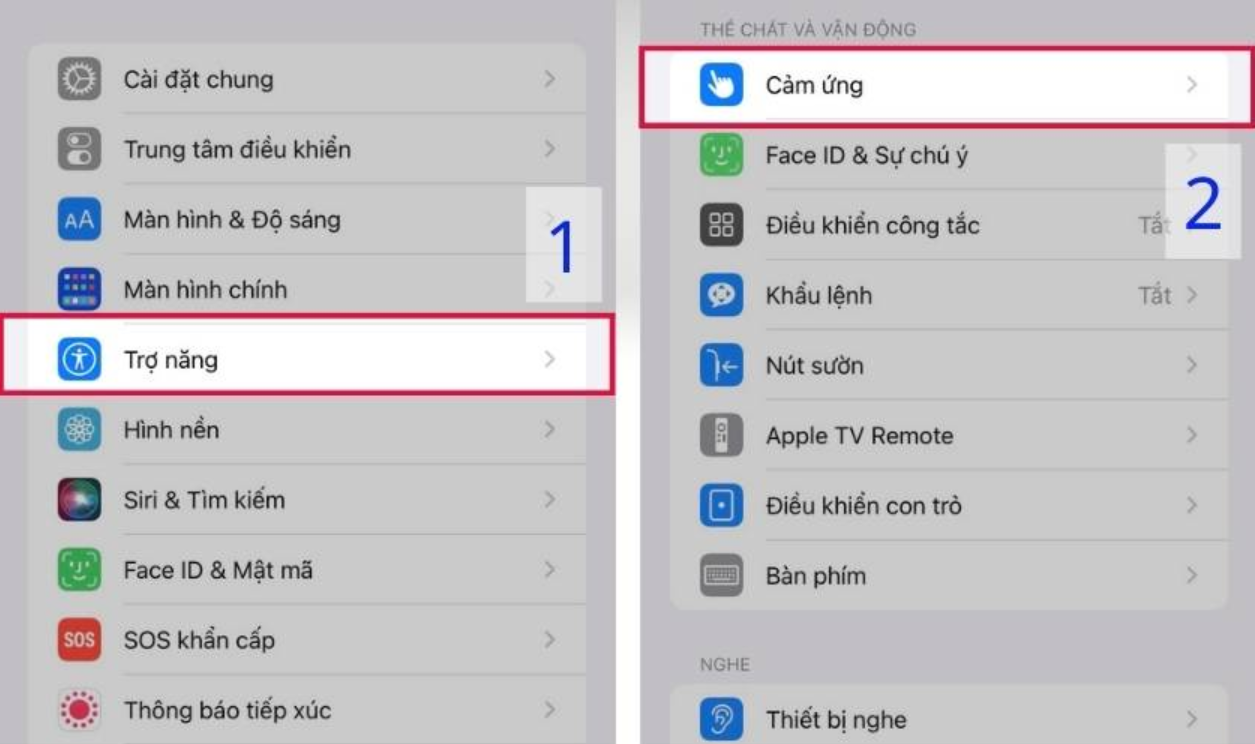
Bước 2: Bạn bật tính năng AssistiveTouch bằng cách di chuyển thanh trượt sang màu xanh lục.
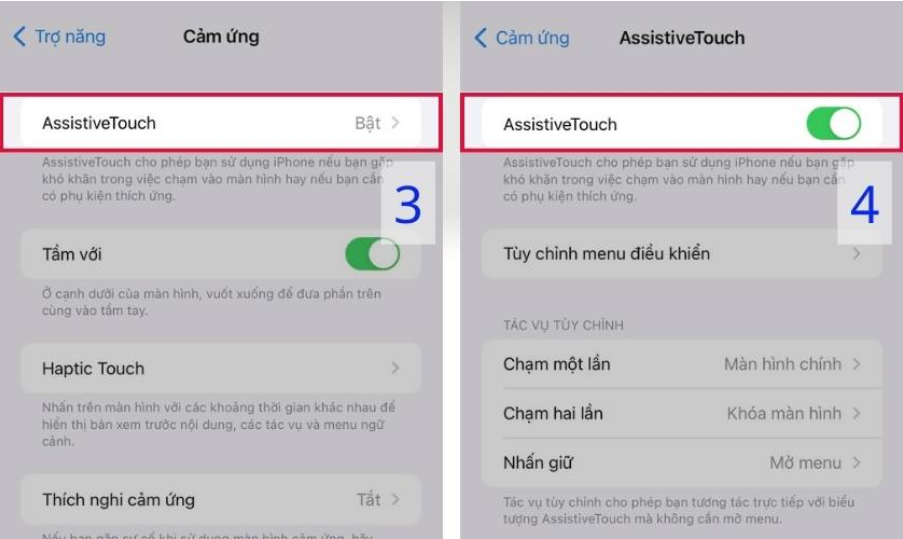
Giờ đây, khi muốn khởi động lại iPhone, bạn chỉ cần chạm vào biểu tượng Assistive Touch trên màn hình và chọn mục Thiết bị -> Tắt. Sau đó, nhấn và giữ nút Nguồn để khởi động lại iPhone.
Buộc khởi động lại iPhone bị đơ, treo
Cách reset iPhone đời đầu (5/5s/5c, 6/6s/Plus, SE)
Bước 1: Bạn nhấn và giữ cùng lúc cả nút nguồn và nút Home để tắt nguồn.
Bước 2: Để khởi động lại iPhone của bạn, hãy nhấn và giữ nút nguồn.
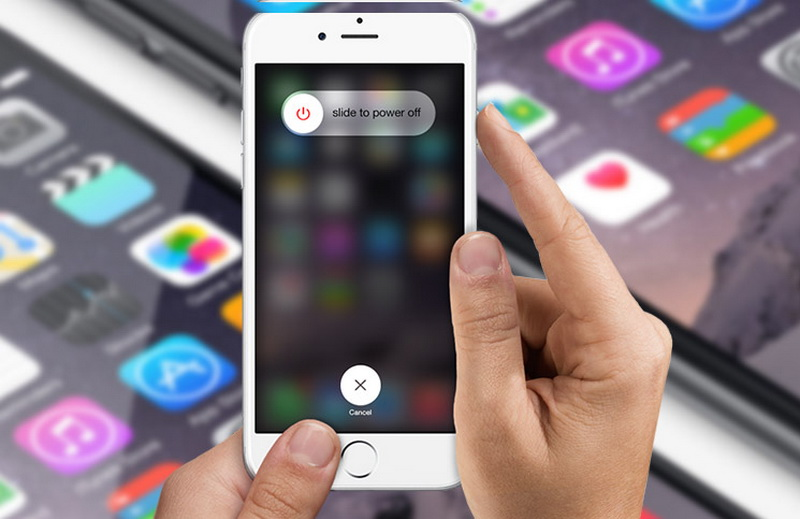
Mua ốp lưng dẻo hình thú dễ thương cho iPhone 5 tại đây!
Cách đặt lại iPhone 7/7 Plus
Bước 1: Bạn nhấn giữ đồng thời nút nguồn và nút giảm âm lượng cho đến khi màn hình tắt hoàn toàn.
Bước 2: Bạn nhấn và giữ nút nguồn để bật lại điện thoại và đợi quá trình khởi động lại iPhone hoàn thành.
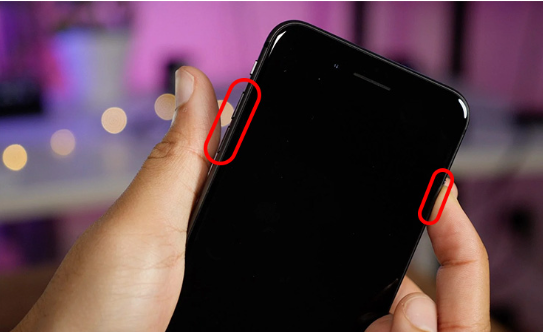
Bạn có thể tham khảo mua ốp lưng iPhone 7 màu nâu sang trọng ngay tại đây.
Cách reset iPhone thế hệ mới (8/8 Plus, X/Xs/Max/Xr, 11,12,13,14)
Bước 1: Bạn nhấn và thả nhanh nút tăng âm lượng. Sau đó, nhanh chóng nhấn và thả nút giảm âm lượng và dùng tay giữ nút nguồn ở cạnh bên của điện thoại cho đến khi màn hình tắt.
Bước 2: Bạn nhấn và giữ nút nguồn để bật lại iPhone và đợi nó khởi động lại.
>>> Xem thêm:
- Top 9 điện thoại iPhone pin trâu nhất, khủng nhất hiện nay
- Top 16 điện thoại chơi game tốt nhất 2023, cấu hình mạnh, giá rẻ
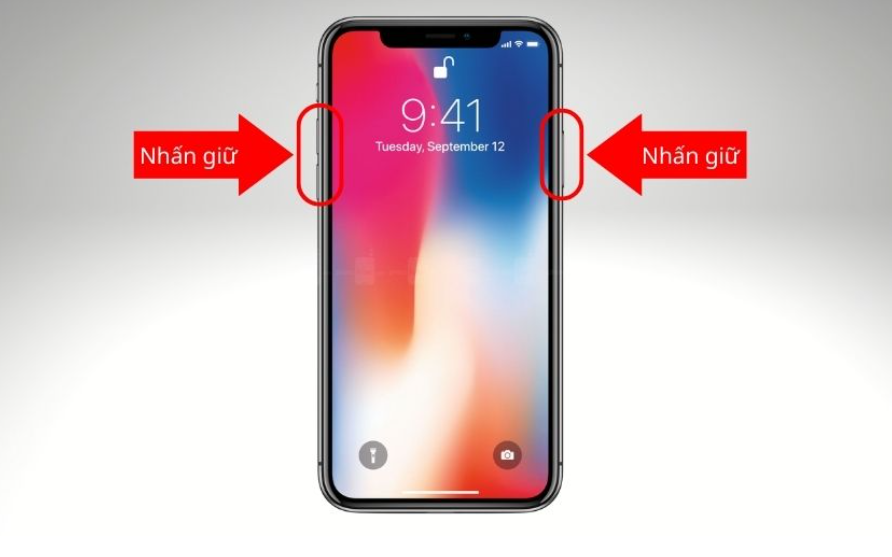
Câu hỏi thường gặp về cách khởi động lại iPhone
Nút home ảo không có tùy chọn khởi động lại, phải làm sao?
Bạn có thể sử dụng tính năng AssistiveTouch để tắt và khởi động lại iPhone Một cách dễ dàng. Bạn bật tính năng AssistiveTouch trên iPhone, sau đó chọn Thiết bị > Tắt để tắt iPhone, đồng thời nhấn và giữ nút nguồn để bật lại.
Nút âm lượng bị hỏng, làm thế nào để khởi động lại iPhone bị đơ?
Bạn có thể sử dụng tính năng AssistiveTouch để tắt và khởi động lại iPhone của mình. Nếu tính năng AssistiveTouch chưa được kích hoạt, bạn có thể kết nối iPhone với máy tính và sử dụng phần mềm iTunes để khởi động lại iPhone.
Reset iPhone xong nhưng máy không lên nguồn phải làm sao?
Nếu iPhone của bạn không khởi động lại sau khi đặt lại, hãy thử giữ đồng thời nút nguồn và nút giảm âm lượng trong ít nhất 10 giây để khởi động lại. Nếu vẫn thất bại, hãy kiểm tra cổng sạc trên iPhone của bạn để đảm bảo không có bụi bẩn hoặc nước bên trong.
Nút home ảo không hoạt động, khởi động lại iPhone như thế nào?
Nếu nút Home ảo trên iPhone của bạn không hoạt động, bạn có thể làm theo các bước sau:
- Bạn nhấn và giữ đồng thời nút tăng giảm âm lượng.
- Sau đó, bạn giữ nút nguồn cho đến khi màn hình chuyển sang màu đen.
- Cuối cùng, bạn nhấc tay tắt nút nguồn và đợi cho đến khi logo Apple xuất hiện trên màn hình, báo hiệu iPhone đã khởi động lại thành công.
Nếu vẫn thất bại, bạn có thể kết nối iPhone với máy tính và sử dụng iTunes để khôi phục thiết bị.
Trên đây là hướng dẫn cách tắt nguồn và khởi động lại iPhone cho tất cả các máy. Nếu có bất kỳ thắc mắc nào, hãy liên hệ ngay với Tiki để được giải đáp nhanh chóng. Bên cạnh đó, đừng quên truy cập trang Tiki để tìm kiếm những mẫu iPhone mới chất lượng, chính hãng với mức giá cực phải chăng cùng nhiều khuyến mãi hấp dẫn.

